동영상 제작에서 사운드는 매우 중요한 역할을 합니다. 동영상의 영상은 훌륭하지만 오디오 트랙이 아쉬운 경우가 종종 있습니다. 또한 사운드가 너무 조용하거나 시끄럽거나 원하는 음질에 미치지 못하는 경우도 경험해 보셨을 것입니다. 다행히도 오디오 트랙만 개선하기 위해 전체 동영상을 다시 압축하고 렌더링하는 대신, 이 작업을 빠르고 쉽게 수행할 수 있는 특별한 프로그램이 있습니다. 이 튜토리얼에서는 두 가지 무료 프로그램인 Avidemux와 MKVToolNix를 사용해 동영상을 다시 렌더링하지 않고 오디오 트랙을 교체하는 방법을 보여드리겠습니다.
주요 결과
- 전체 비디오를 다시 렌더링하지 않고도 비디오의 오디오 트랙을 교체할 수 있습니다.
- Avidemux 및 MKVToolNix 프로그램은 무료이며 사용자 친화적인 대안 프로그램입니다.
- 오디오 트랙을 교체하는 데 몇 분 밖에 걸리지 않으며 편집 속도를 높일 수 있습니다.
단계별 지침
Avidemux: 오디오 트랙 교체하기
먼저 비디오 및 오디오 파일 편집에 널리 사용되는 도구인 Avidemux에 대해 살펴보겠습니다. Avidemux로 작업하려면 먼저 다운로드하여 설치해야 합니다.
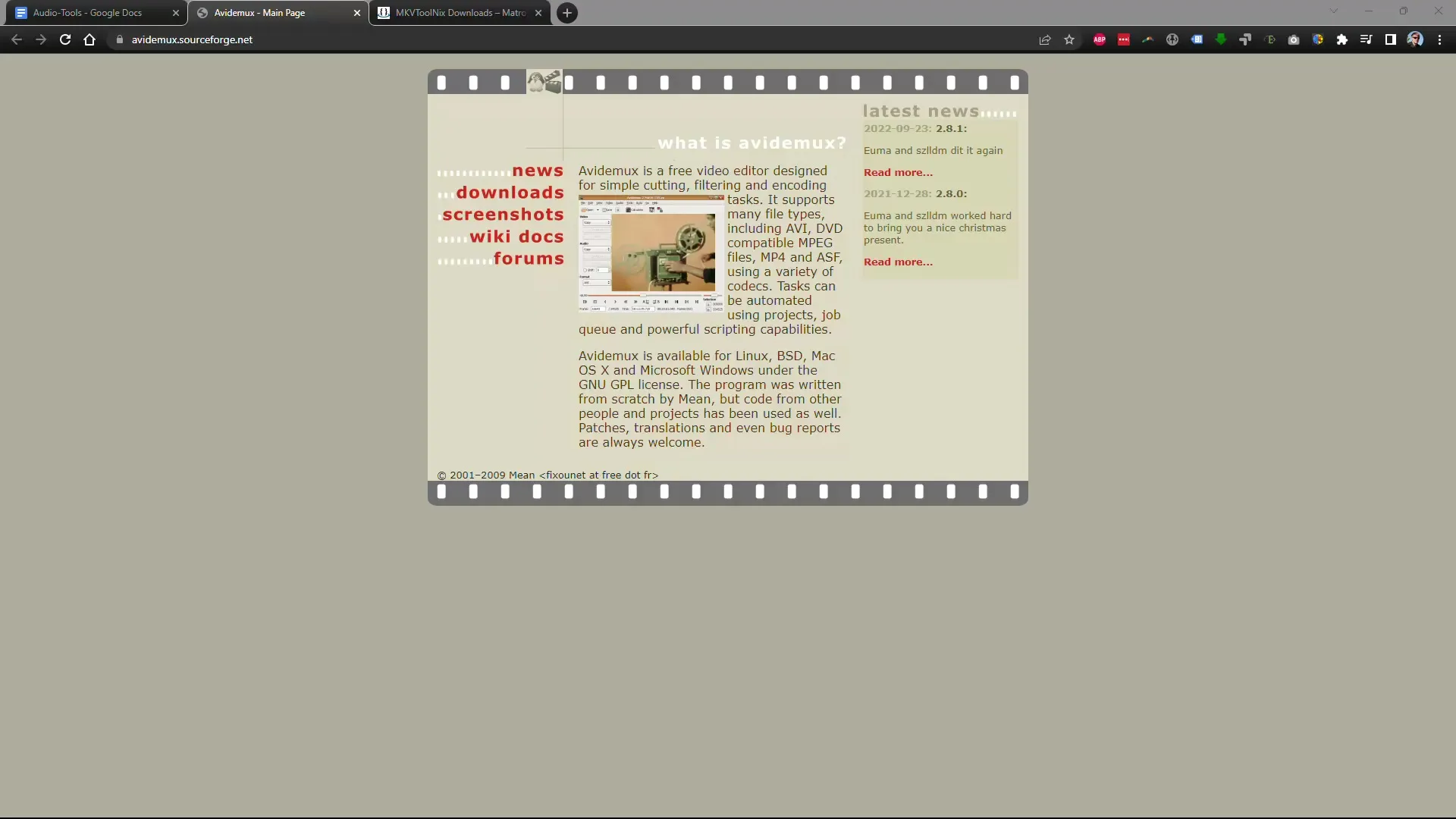
Avidemux를 시작하면 편집하려는 동영상 파일을 불러올 수 있습니다. 이렇게 하려면 '파일 열기'를 클릭하고 저장된 프로젝트에서 해당 파일을 선택합니다.
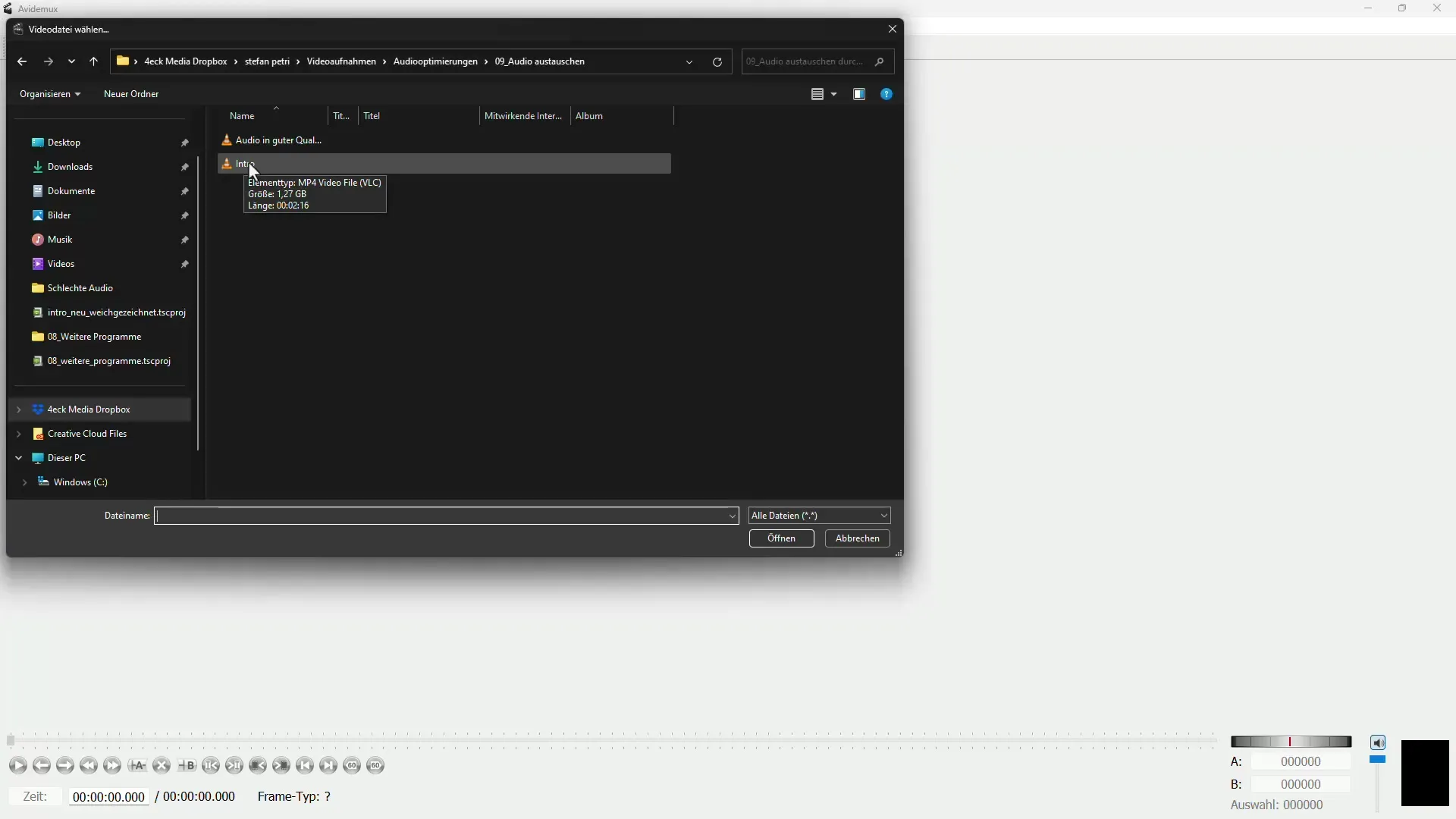
비디오가 로드되면 기존 오디오 트랙을 조정할 수 있습니다. 메뉴에서 "오디오"를 클릭하고 "오디오 트랙 선택"을 선택합니다. 여기에 사용 가능한 모든 오디오 소스가 표시됩니다. 동영상에 있는 기본 오디오 트랙을 선택하지만 이를 바꾸고 싶습니다.
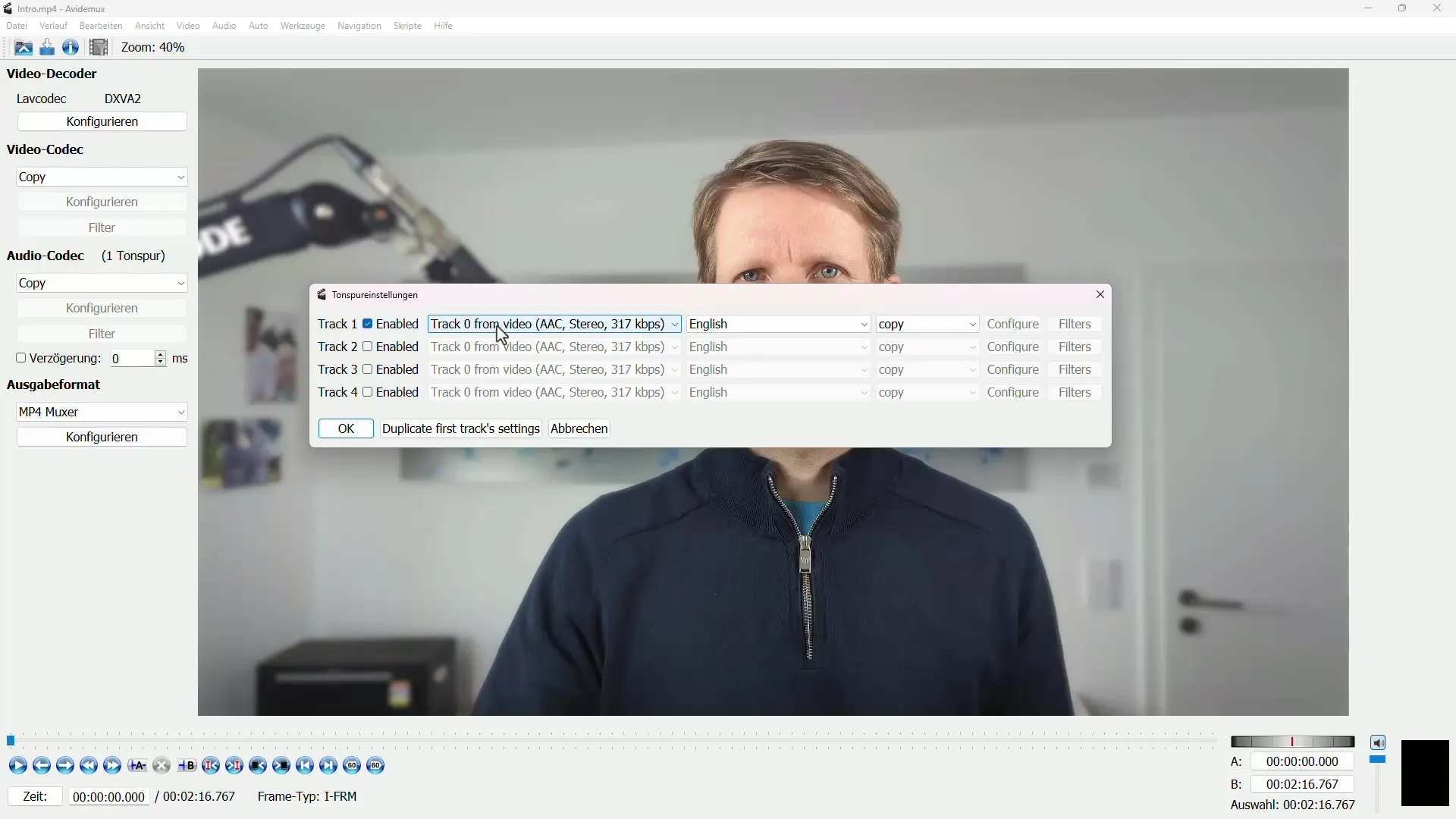
음질을 개선하려면 "오디오 트랙 추가"를 클릭하고 이전에 만든 개선된 오디오 트랙을 선택합니다. 이것은 더 선명하고 볼륨이 높은 최적화된 MP3 또는 WAV 파일일 수 있습니다.
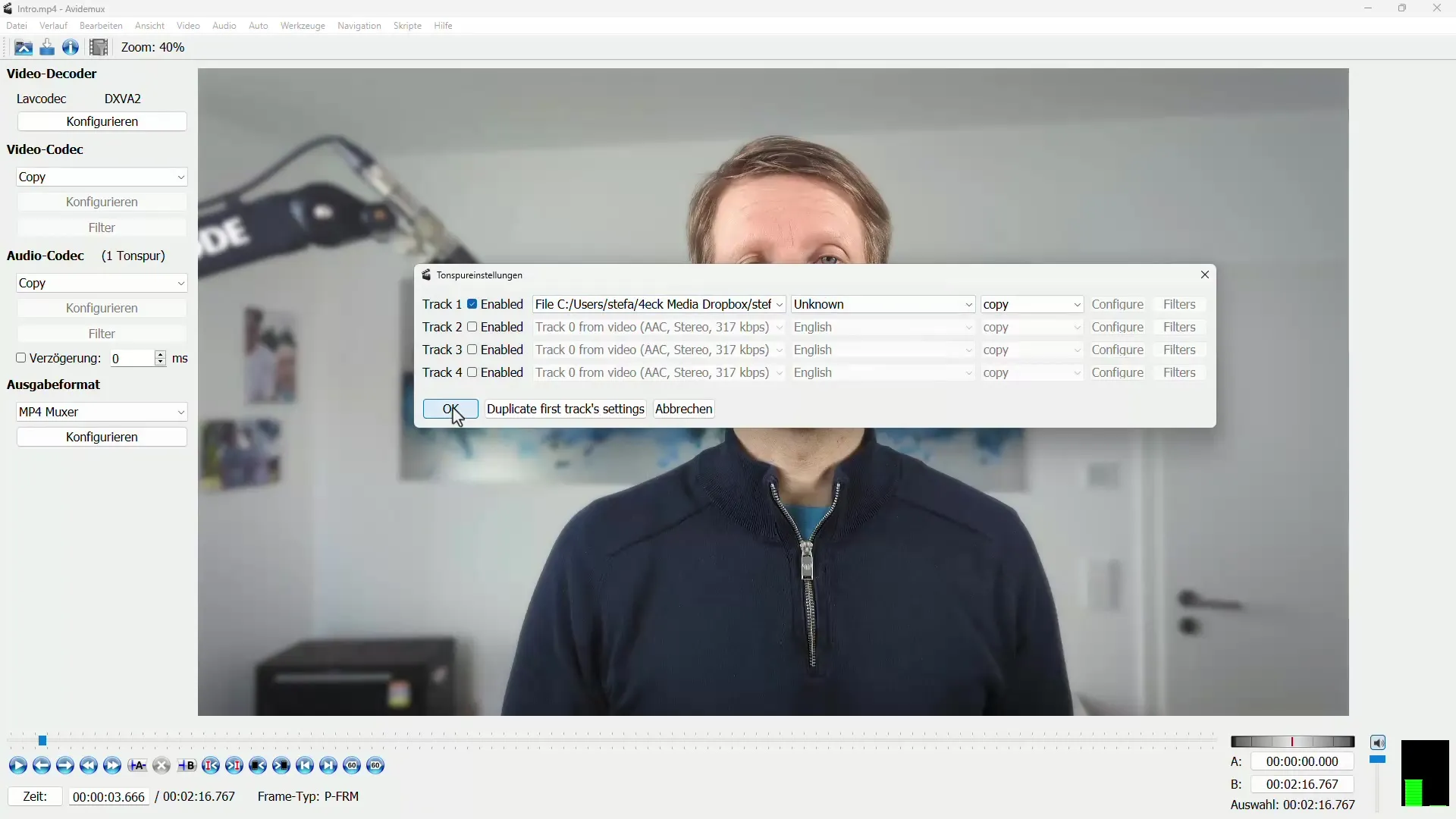
다음 단계는 프로젝트를 저장하는 것입니다. 메뉴로 돌아가서 "동영상 저장"을 클릭합니다. 원본 파일을 덮어쓰지 않도록 새 파일 이름을 지정하고 파일을 저장합니다.
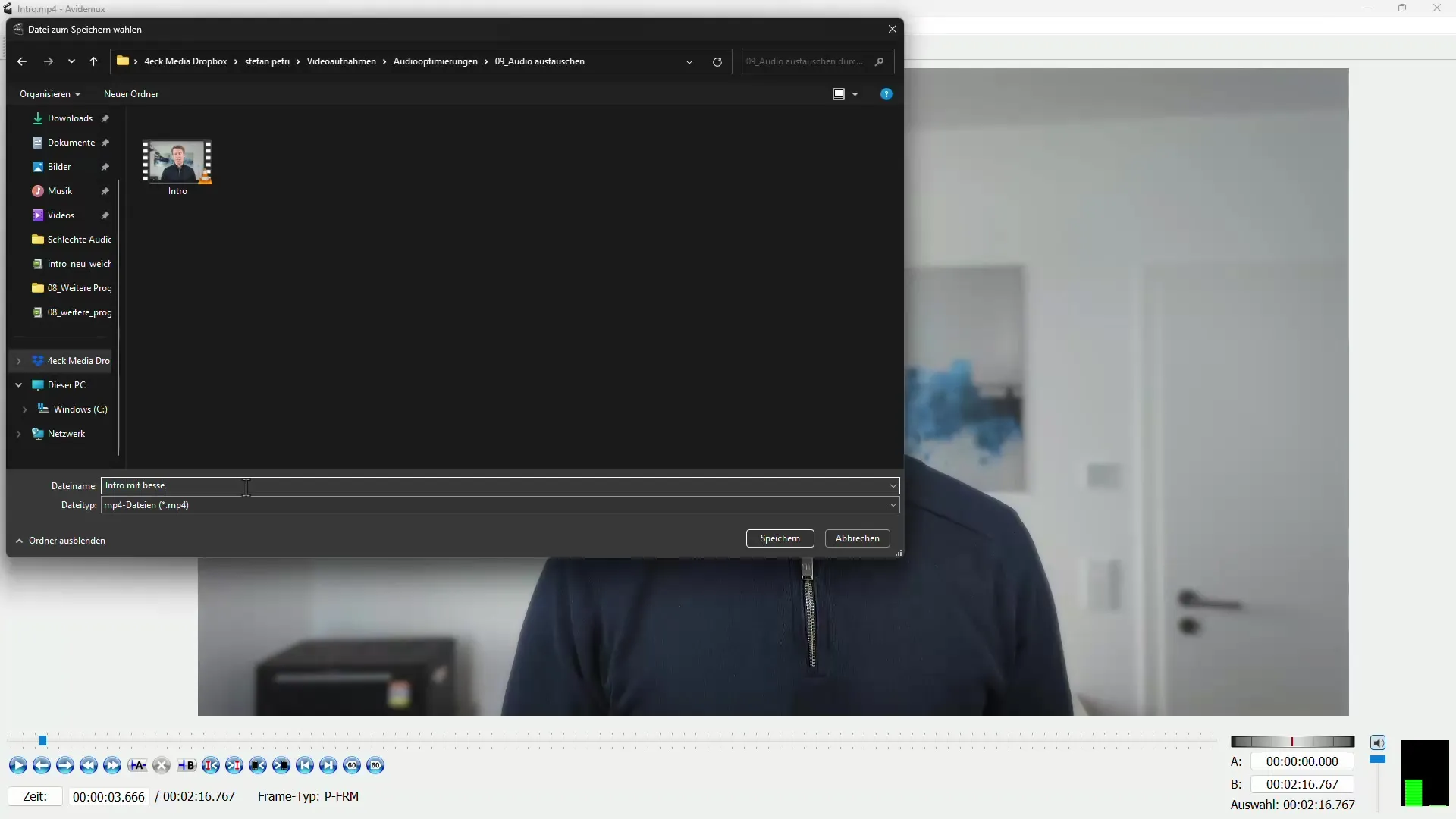
이제 Avidemux는 비디오를 재압축하지 않고 오디오 트랙을 빠르게 교체합니다. 잠시 후 새 동영상이 준비됩니다.
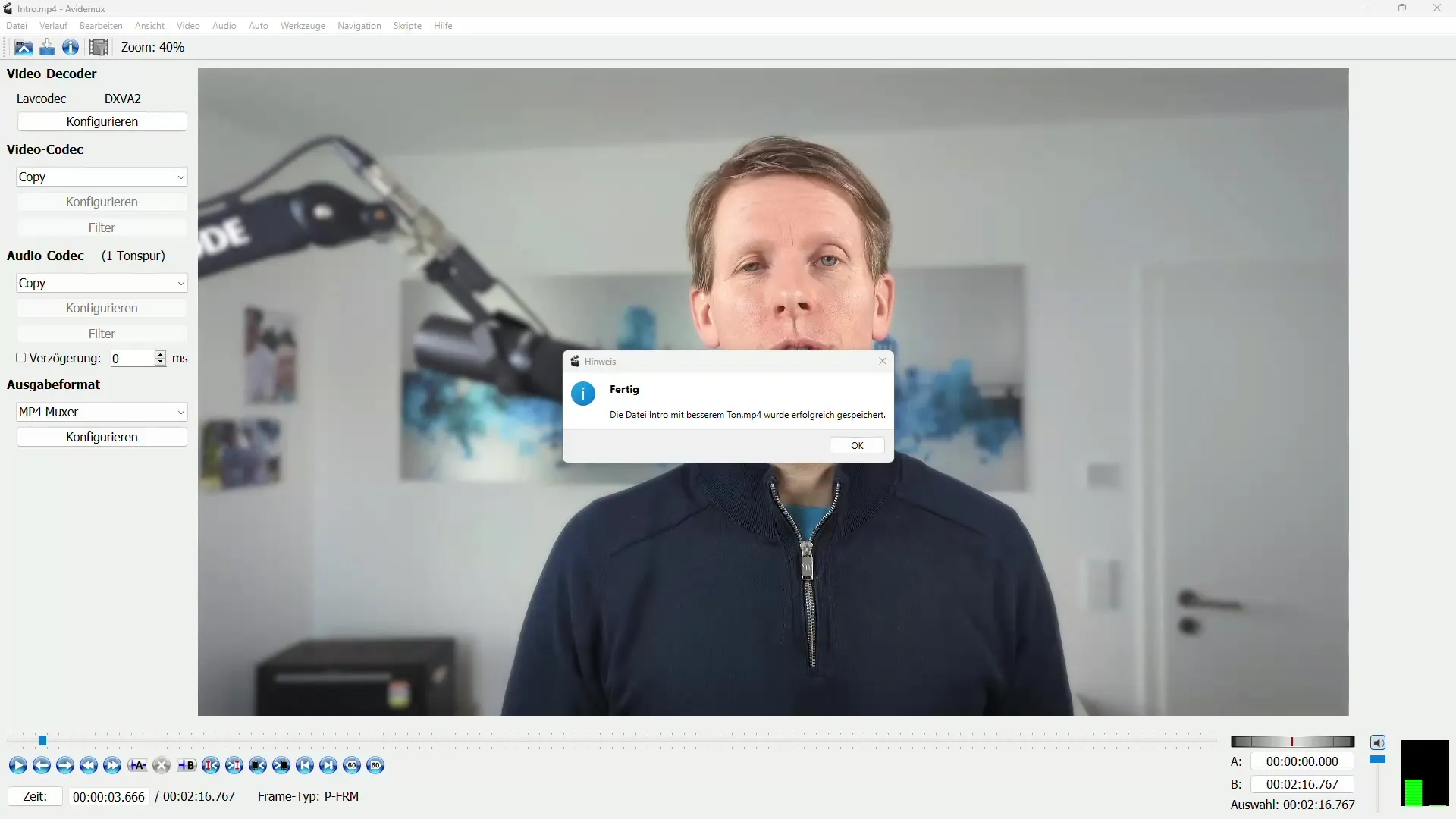
모든 것이 제대로 작동하는지 확인하려면 편집된 비디오를 재생하고 개선된 오디오 트랙을 들어보세요. 원본 동영상은 변경되지 않았으며 오디오 트랙만 교체되었다는 점을 기억하세요.
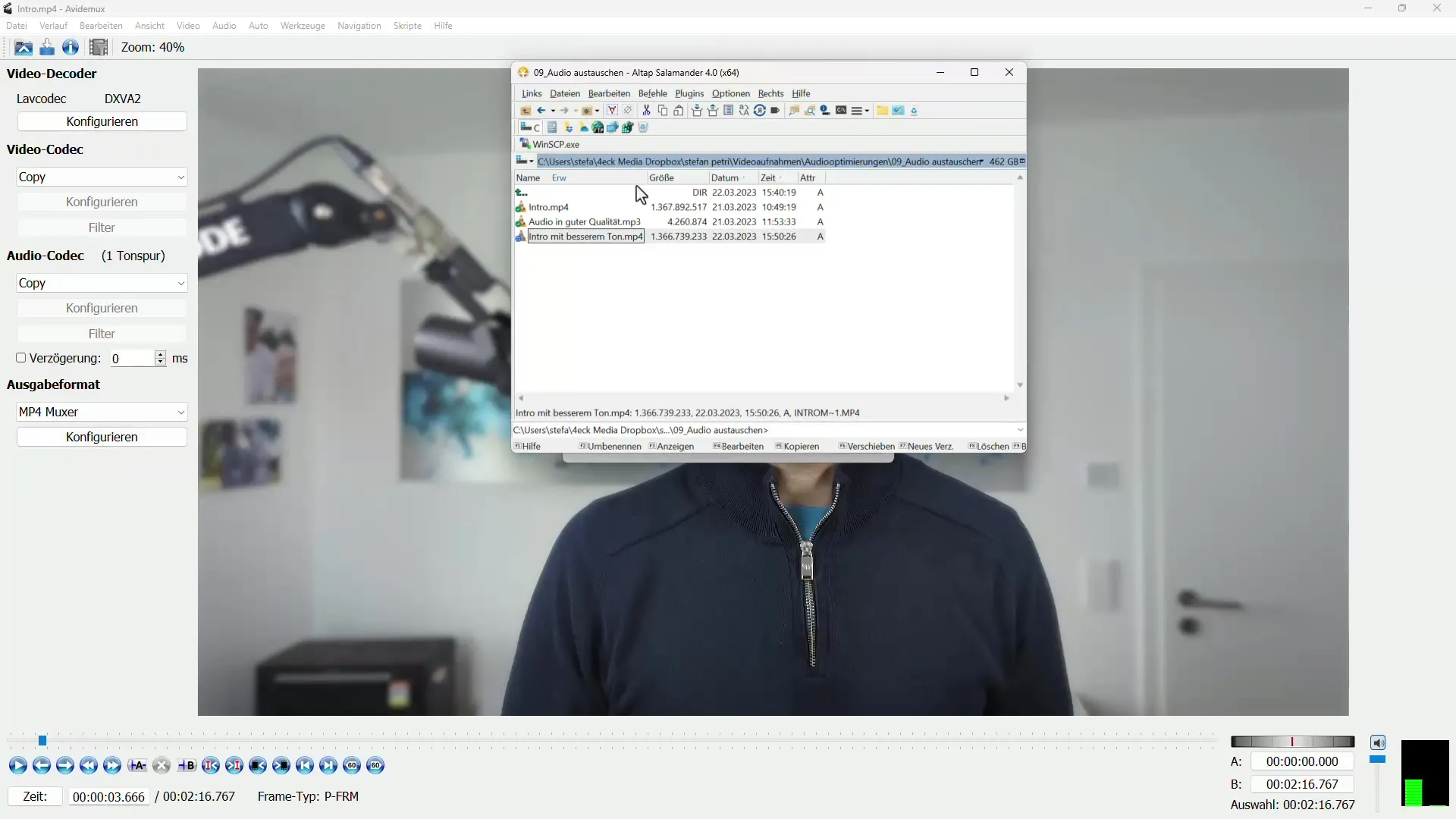
MKVToolNix: 대안
Avidemux가 제대로 작동하지 않는 경우 MKVToolNix가 유용한 대안이 될 수 있습니다. 시작하기 전에 이 프로그램을 다운로드하여 설치하십시오.
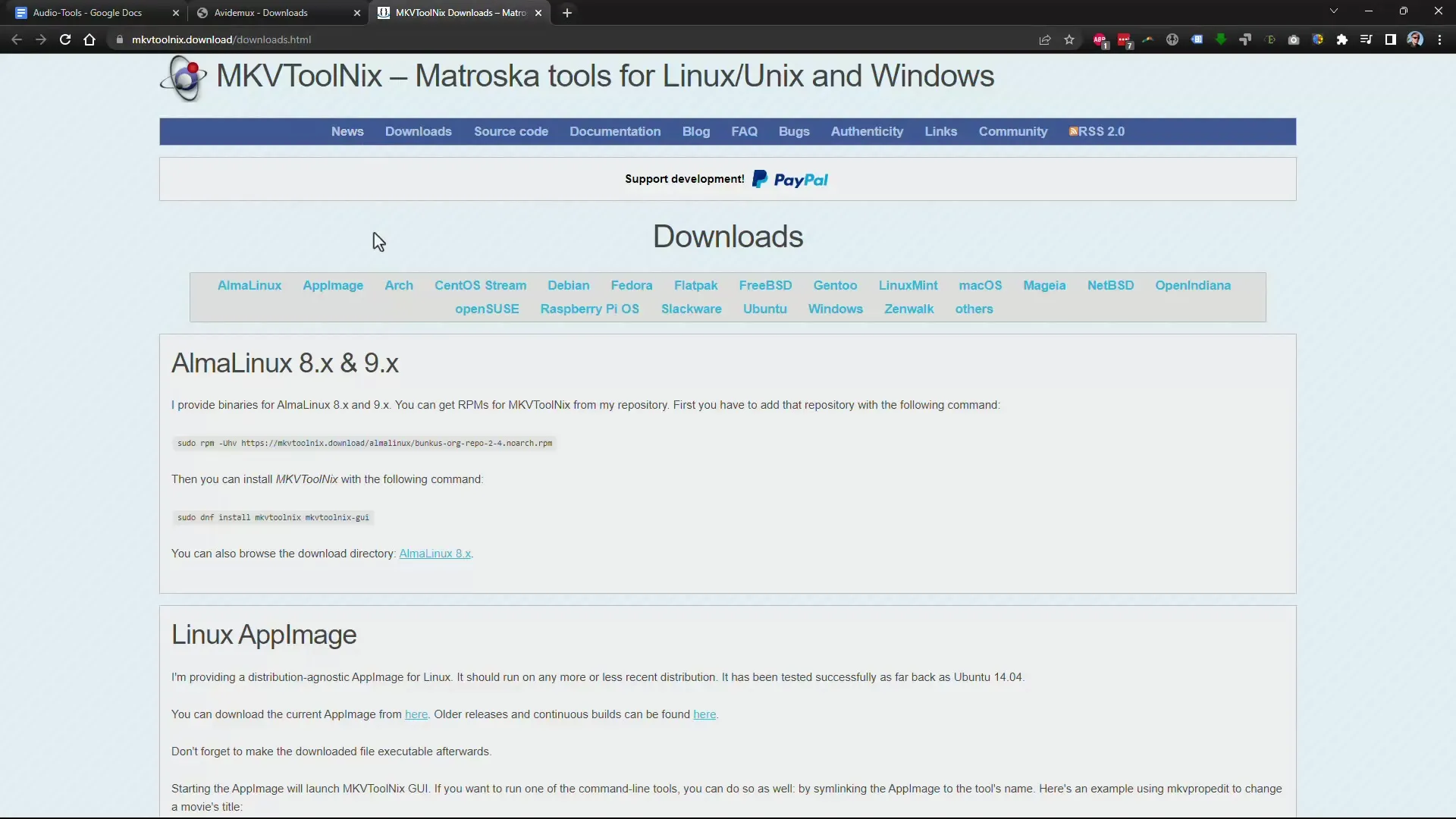
MKVToolNix를 실행하고 비디오 파일을 프로그램 창으로 드래그하기만 하면 됩니다. 이것은 MKVToolNix에 파일을 추가하는 가장 쉬운 방법 중 하나입니다.
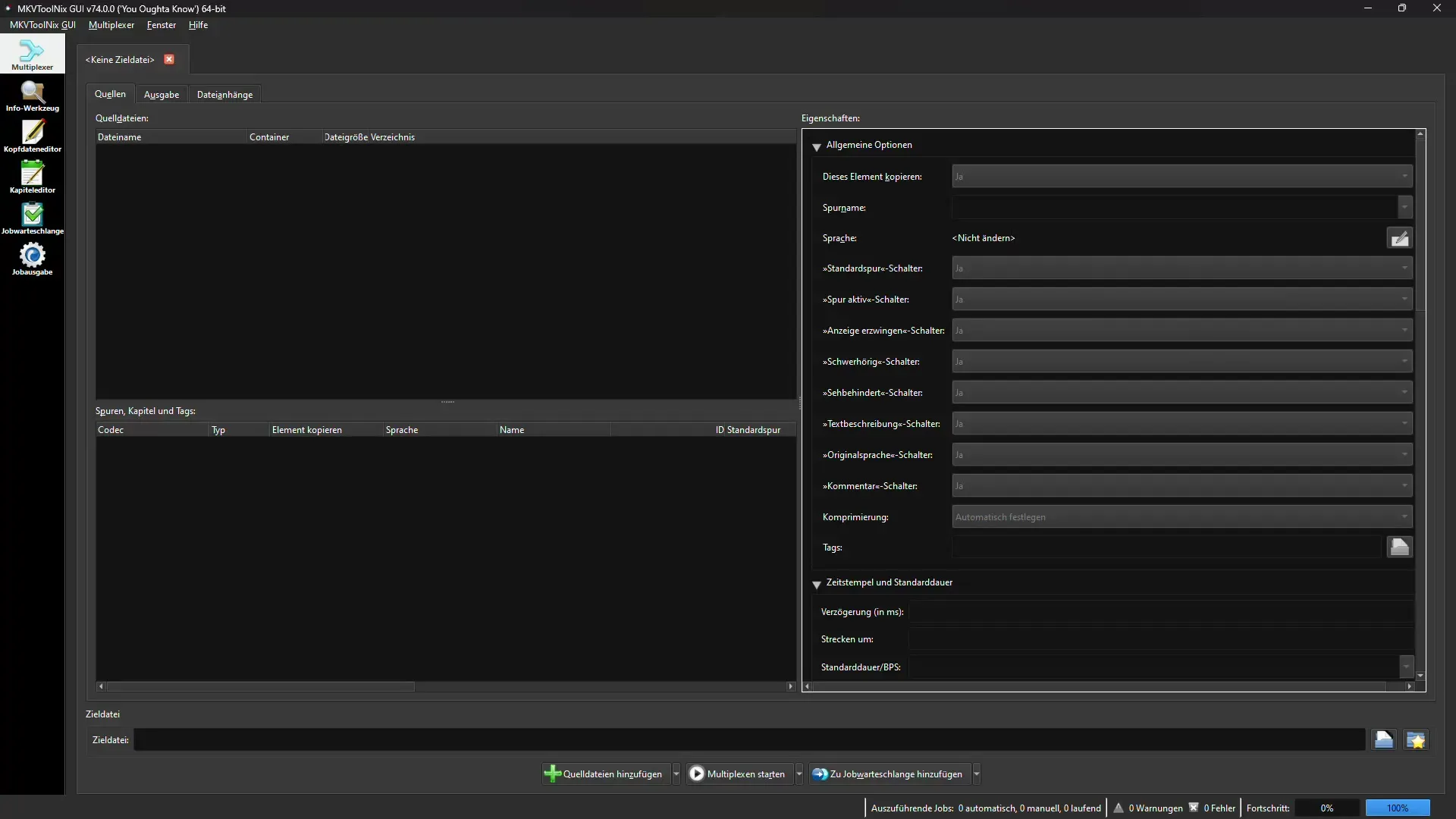
파일이 로드되면 기존 오디오 트랙을 볼 수 있습니다. 더 이상 필요하지 않은 기본 트랙을 제거하고 사용하려는 새 오디오 파일을 추가합니다.
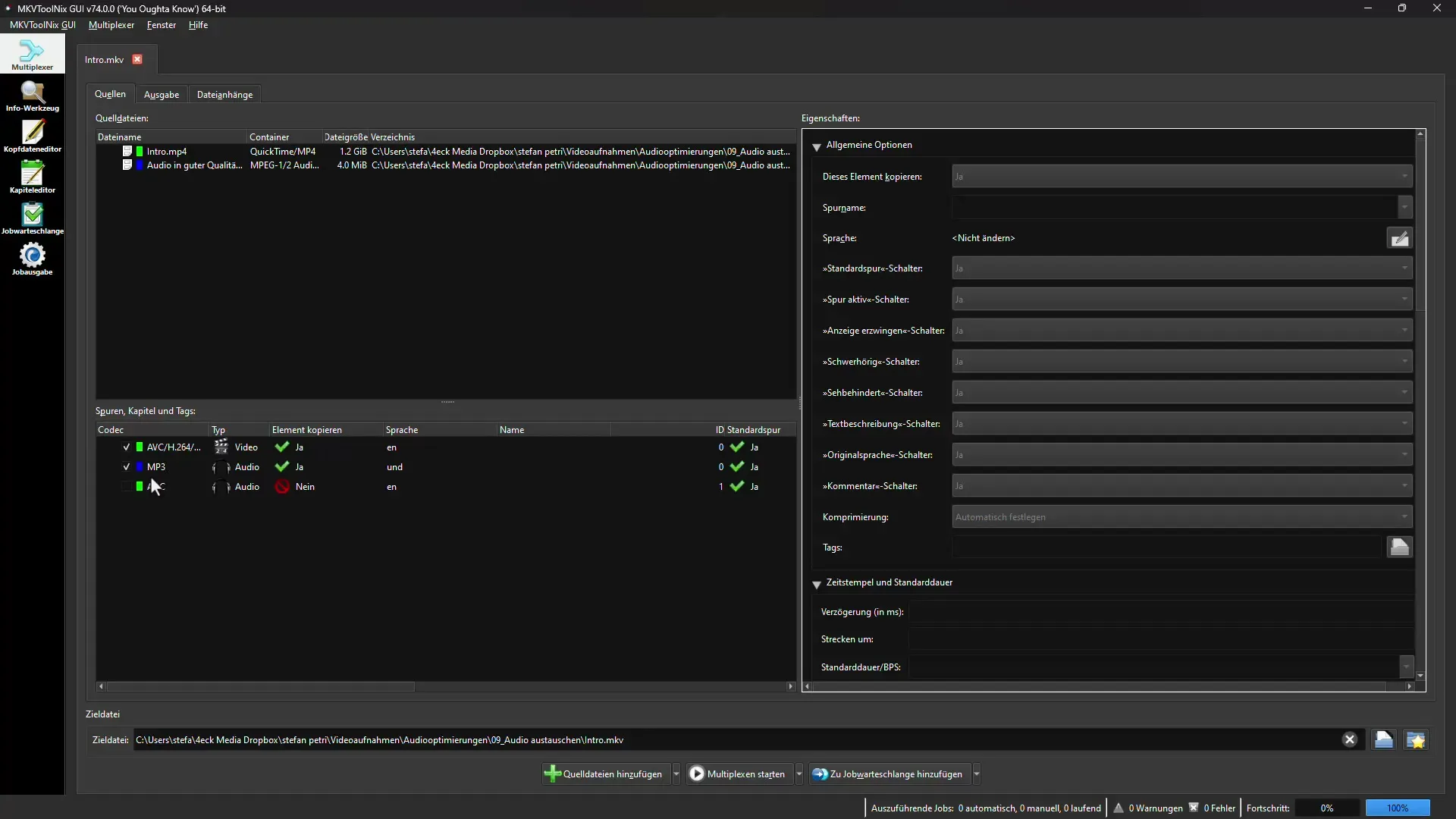
모든 설정이 올바르게 완료되면 "멀티플렉싱 시작"을 클릭합니다. 이제 MKVToolNix가 오디오 트랙을 삽입하고 몇 초 안에 전체 프로세스가 완료됩니다.
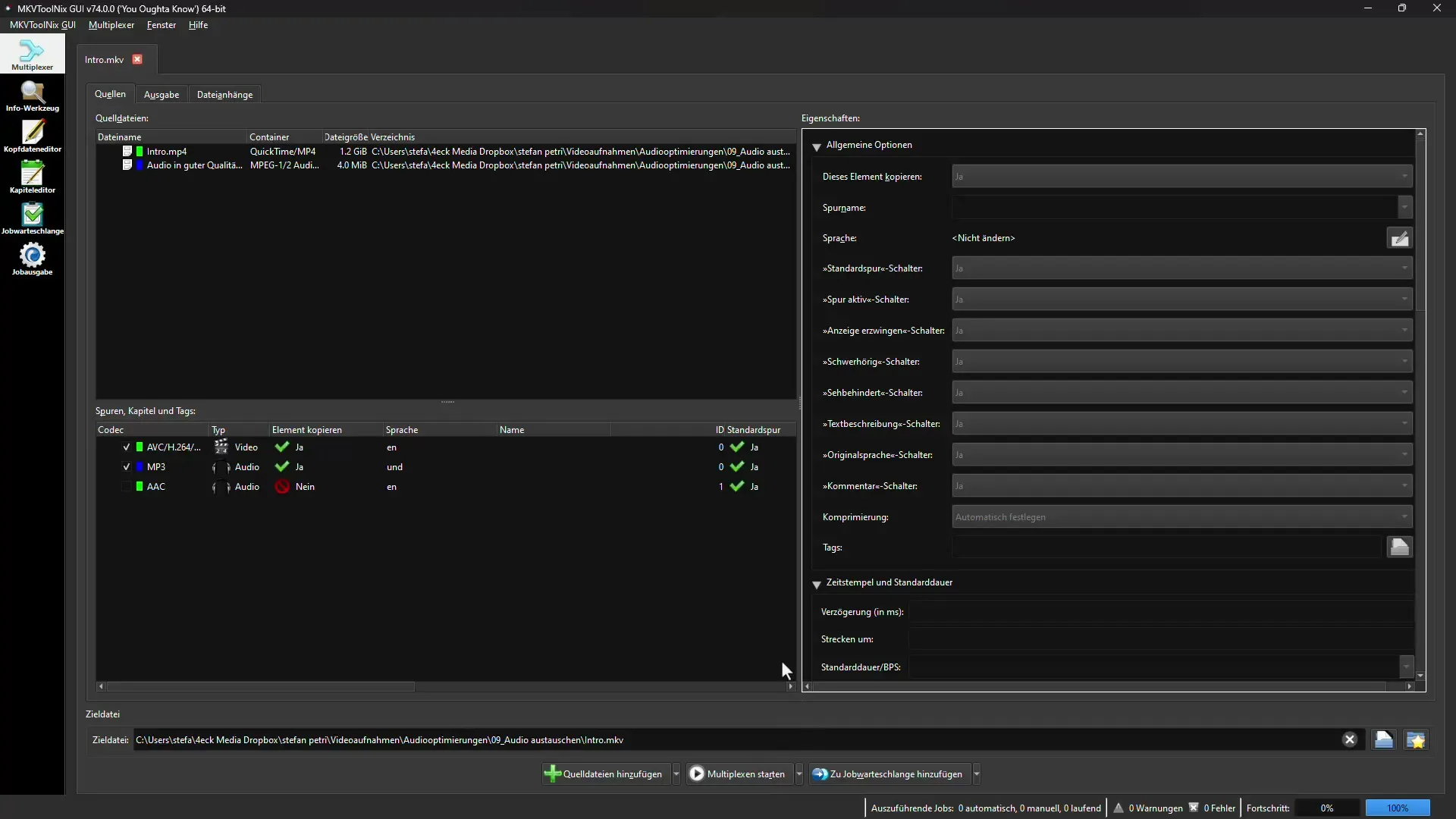
완료되면 원하는 폴더에서 새 파일을 찾아 오디오 별표가 원하는 대로 변경되었는지 확인할 수 있습니다.
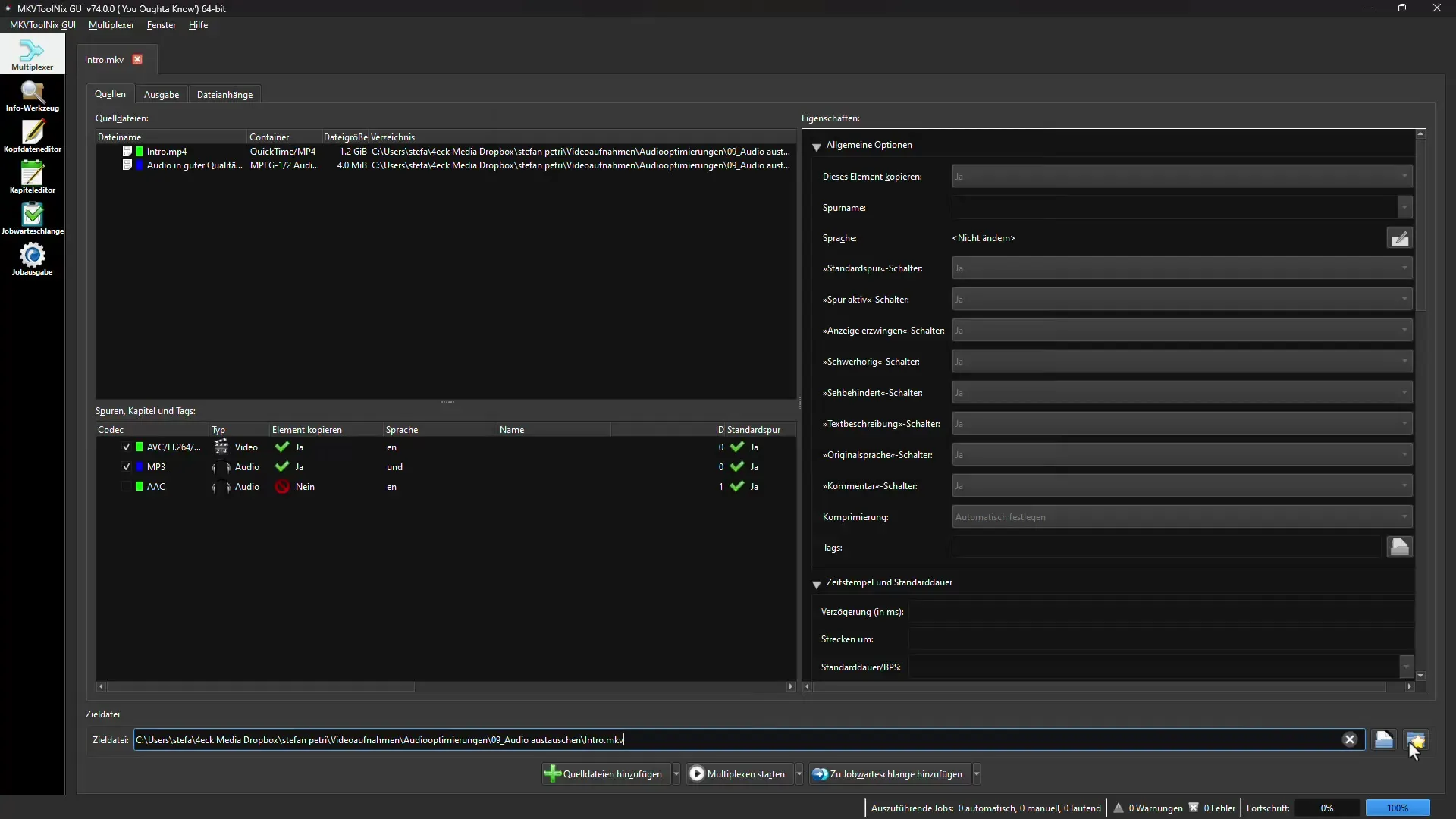
추가 참고 사항
Avidemux와 MKVToolNix 두 프로그램 모두 비교적 사용하기 쉽습니다. 그러나 오디오 파일을 동영상에 다시 삽입하기 전에 별도의 오디오 편집 프로그램에서 최적화하는 것도 도움이 될 수 있습니다. Audacity 또는 Adobe Audition과 같은 프로그램을 사용하는 것이 좋습니다.
또는 유료 제품에 투자할 의향이 있다면 CrumplePop이 더 간단한 솔루션을 제공합니다. 한 단계로 비디오 및 오디오 출력을 최적화할 수 있습니다.
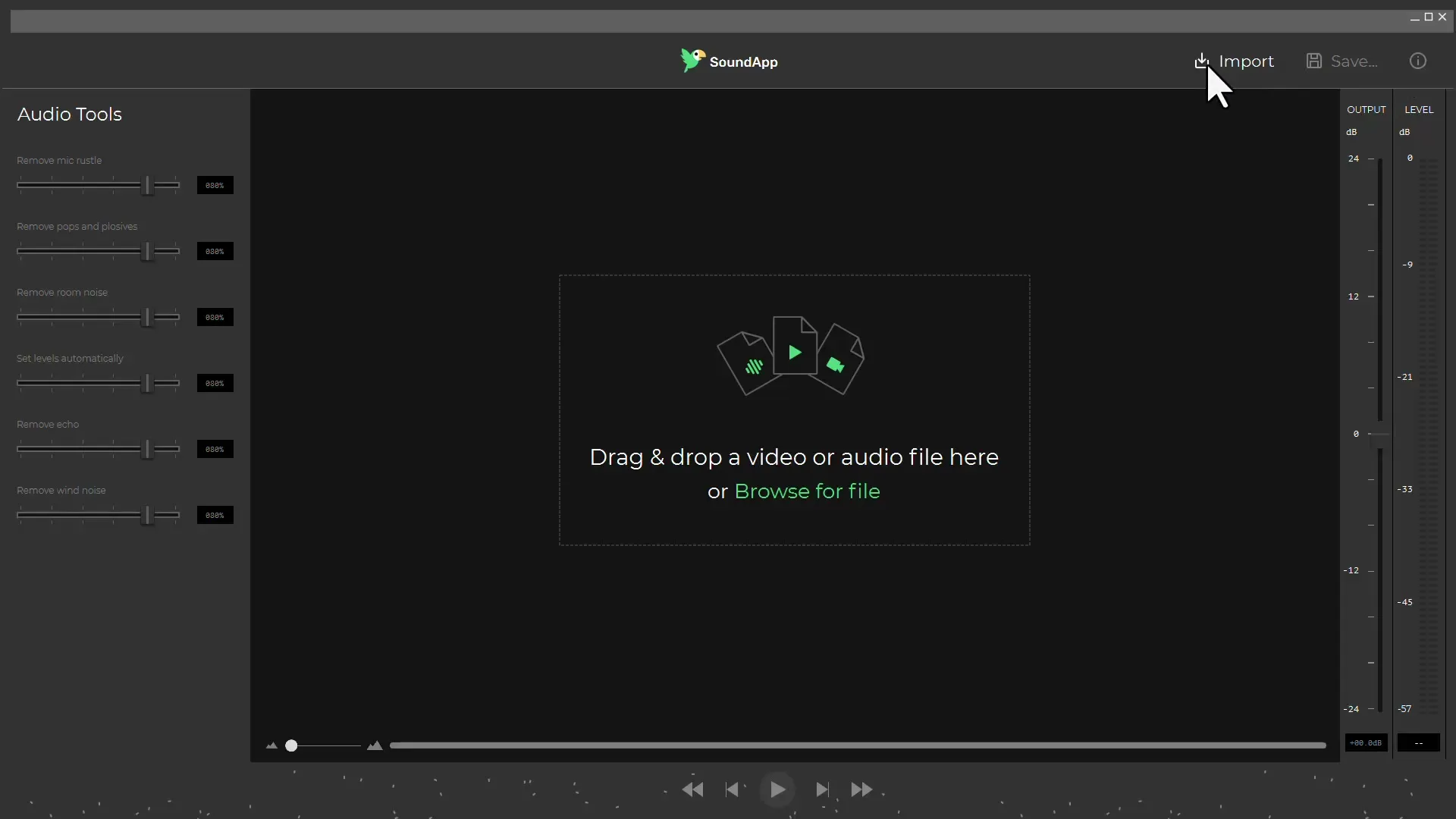
오디오 파일을 최적화한 후에는 개선된 버전이 더 선명하고 고품질로 들리도록 할 수 있습니다.
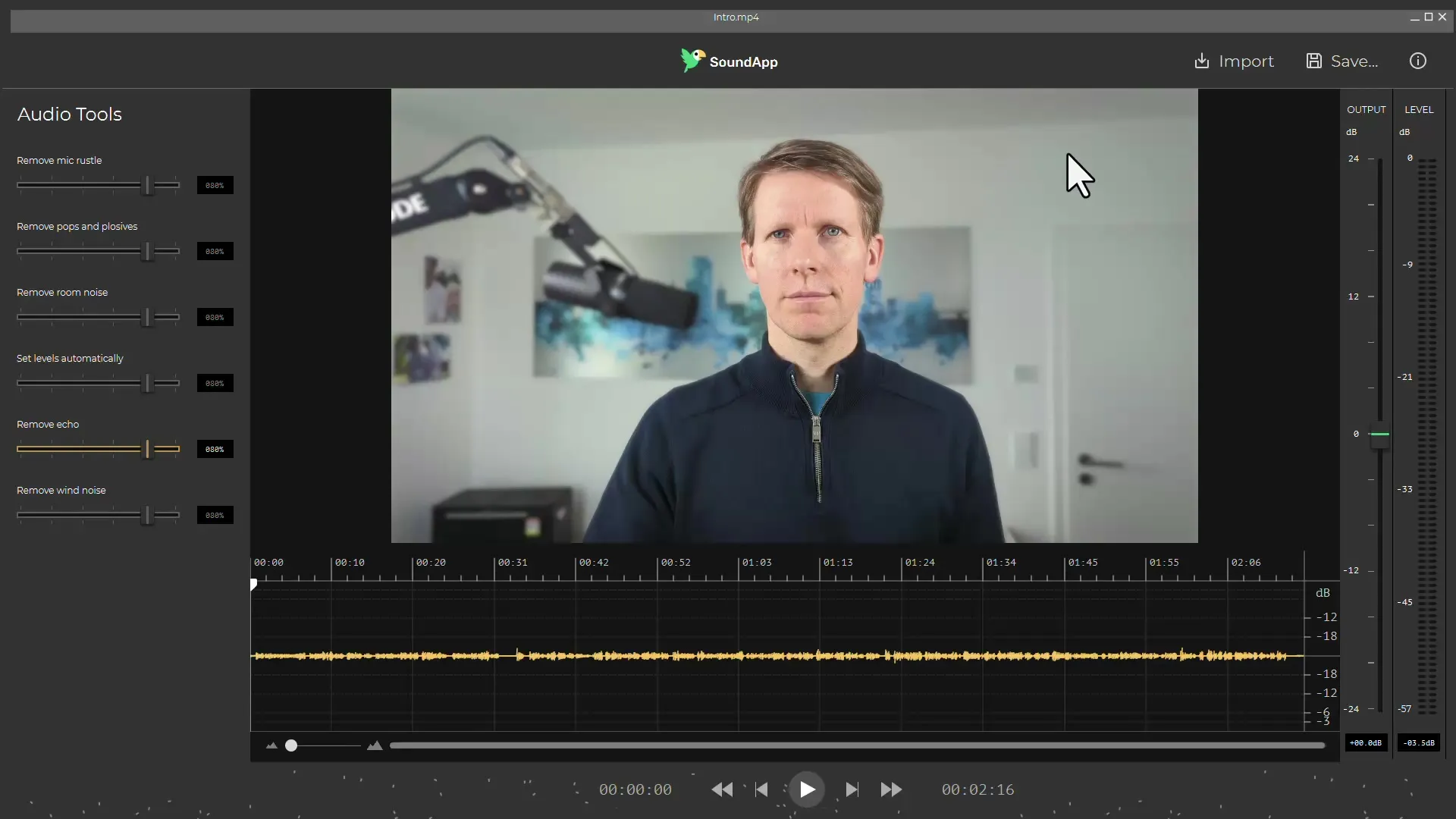
요약 - 오디오 녹음 개선하기: 비디오 재렌더링 없이 오디오 트랙 교체하기
Avidemux 및 MKVToolNix와 같은 무료 소프트웨어를 사용하면 전체 프로젝트를 다시 렌더링하지 않고도 비디오의 오디오 트랙을 성공적으로 교체할 수 있습니다. 두 프로그램 모두 동영상의 음질을 빠르고 쉽게 개선할 수 있는 훌륭한 방법을 제공합니다.
자주 묻는 질문
동영상의 오디오 트랙을 교체하려면 어떻게 해야 하나요? Avidemux 또는 MKVToolNix와 같은 프로그램을 사용하여 새 오디오 파일을 추가하여 동영상의 오디오 트랙을 쉽게 교체할 수 있습니다.
오디오 트랙 교체는 다른 비디오 포맷에서도 작동하나요?예, 두 프로그램 모두 다양한 비디오 포맷을 지원하므로 다른 포맷도 편집할 수 있습니다.
Avidemux와 MKVToolNix는 정말 무료인가요?예, 두 프로그램 모두 무료이며 제한 없이 사용할 수 있습니다.
어떤 프로그램이 더 사용하기 쉬운가요?Avidemux의 사용자 인터페이스가 더 직관적일 수 있지만, MKVToolNix는 유용한 추가 기능을 제공합니다.
다른 소프트웨어 응용 프로그램에서 오디오 트랙을 변경할 수 있나요?예. Adobe Premiere 또는 DaVinci Resolve와 같은 다른 비디오 편집 프로그램에서도 오디오 트랙을 변경할 수 있습니다.

